Configurar as configurações de autenticação de usuário do Secure Shell (SSH) em um switch Cisco Business 350 Series
Objetivo
Este artigo fornece instruções sobre como configurar a autenticação de usuário cliente em switches Cisco Business 350 Series.
Introduction
O Secure Shell (SSH) é um protocolo que fornece uma conexão remota segura para dispositivos de rede específicos. Essa conexão fornece uma funcionalidade semelhante a uma conexão Telnet, exceto que ela é criptografada. O SSH permite que o administrador configure o switch através da interface de linha de comando (CLI) com um programa de terceiros.
No modo CLI via SSH, o administrador pode executar configurações mais avançadas em uma conexão segura. As conexões SSH são úteis na solução de problemas de uma rede remotamente, nos casos em que o administrador da rede não está fisicamente presente no local da rede. O switch permite que o administrador autentique e gerencie usuários para se conectar à rede via SSH. A autenticação ocorre através de uma chave pública que o usuário pode usar para estabelecer uma conexão SSH com uma rede específica.
O recurso de cliente SSH é um aplicativo executado no protocolo SSH para fornecer autenticação e criptografia de dispositivo. Ele permite que um dispositivo faça uma conexão segura e criptografada para outro dispositivo que executa o servidor SSH. Com autenticação e criptografia, o cliente SSH permite uma comunicação segura em uma conexão Telnet não segura.
Dispositivos aplicáveis | Versão do software
- CBS350 (Data Sheet) | 3.0.0.69 (Baixe o mais recente)
- CBS350-2X (Data Sheet) | 3.0.0.69 (Baixe o mais recente)
- CBS350-4X (Data Sheet) | 3.0.0.69 (Baixe o mais recente)
Definir as configurações de autenticação de usuário do cliente SSH
Habilitar serviço SSH
Para suportar a configuração automática de um dispositivo pronto para uso (dispositivo com configuração padrão de fábrica), a autenticação do servidor SSH é desativada por padrão.
Etapa 1. Faça login no utilitário baseado na Web e escolha Security > TCP/UDP Services

Etapa 2. Marque a caixa de seleção Serviço SSH para habilitar o acesso do prompt de comando dos switches através do SSH.

Etapa 3. Clique em Apply para habilitar o serviço SSH.

Definir as configurações de autenticação de usuário SSH
Use esta página para escolher um método de autenticação de usuário SSH. Você pode definir um nome de usuário e uma senha no dispositivo se o método de senha for escolhido. Você também pode gerar uma chave Ron Rivest, Adi Shamir e Leonard Adleman (RSA) ou Digital Signature Algorithm (DSA) se o método de chave pública ou privada estiver selecionado.
Os pares de chave padrão RSA e DSA são gerados para o dispositivo quando ele é inicializado. Uma dessas chaves é usada para criptografar os dados que estão sendo baixados do servidor SSH. A chave RSA é usada por padrão. Se o usuário excluir uma ou ambas essas chaves, elas serão regeneradas.
Etapa 1. Faça login no utilitário baseado na Web do seu switch e escolha Avançado na lista suspensa Modo de exibição.
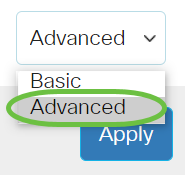
Etapa 2. Escolha Security > SSH Client > SSH User Authentication no menu.


Etapa 3. Em Configuração global, clique no método de autenticação de usuário SSH desejado.

Quando um dispositivo (cliente SSH) tenta estabelecer uma sessão SSH para o servidor SSH, o servidor SSH usa um dos seguintes métodos para autenticação de cliente:
- Por senha - Esta opção permite configurar uma senha para autenticação do usuário. Essa é a configuração padrão e a senha padrão é anônima. Se essa opção for escolhida, verifique se as credenciais de nome de usuário e senha foram estabelecidas no Servidor SSH.
- Por chave pública RSA - Essa opção permite que você use a chave pública RSA para autenticação de usuário. Uma chave RSA é uma chave criptografada com base na fatorização de grandes números. Esta chave é o tipo mais comum de chave usado para autenticação de usuário SSH.
- Por chave pública DSA - Esta opção permite que você use uma chave pública DSA para autenticação do usuário. Uma chave DSA é uma chave criptografada com base no algoritmo discreto ElGamal. Essa chave não é comumente usada para autenticação de usuário SSH, pois leva mais tempo no processo de autenticação.
Neste exemplo, Por senha é escolhido.
Etapa 4. Na área Credenciais, digite o nome do usuário no campo Nome de usuário.

Neste exemplo, ciscosbuser1 é usado.
Etapa 5. (Opcional) Se você escolheu Por senha na etapa 2, clique no método e insira a senha no campo Criptografado ou Texto simples.
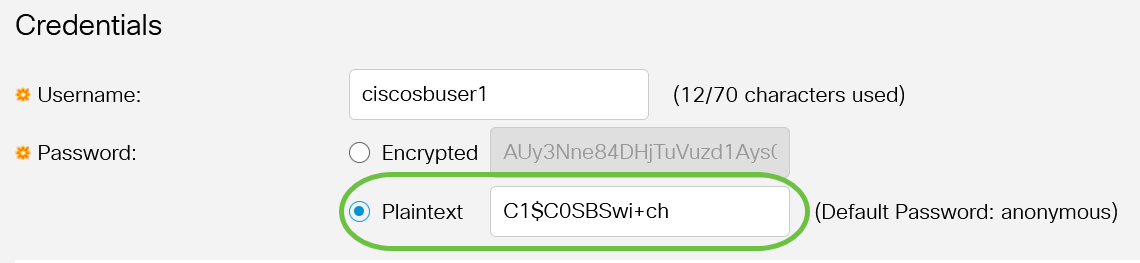
As opções são:
- Criptografado - Esta opção permite que você insira uma versão criptografada da senha.
- Texto sem formatação - Esta opção permite inserir uma senha em texto simples.
Neste exemplo, Texto simples é escolhido e uma senha de texto simples é inserida.
Etapa 6. Clique em Apply para salvar sua configuração de autenticação.
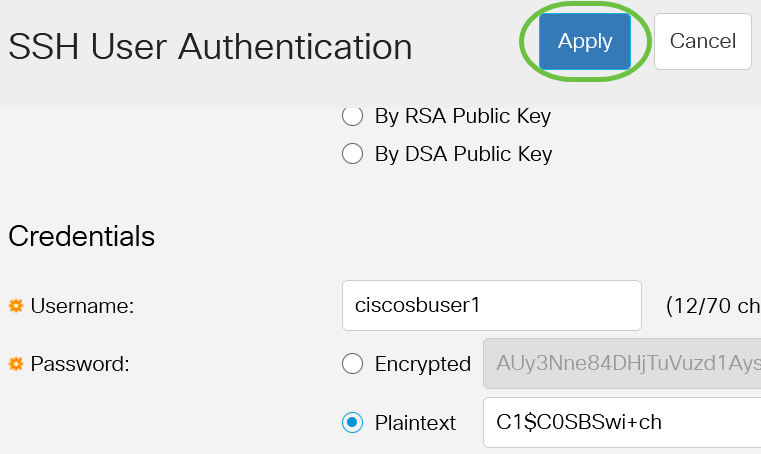
Passo 7. (Opcional) Clique em Restaurar credenciais padrão para restaurar o nome de usuário e a senha padrão e clique em OK para continuar.

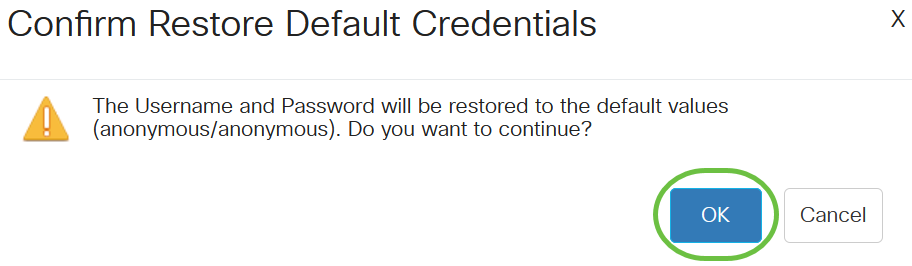
O nome de usuário e a senha serão restaurados para os valores padrão: anônimo/anônimo.
Etapa 8. (Opcional) Clique em Exibir dados confidenciais como texto não criptografado para mostrar os dados confidenciais da página em formato de texto simples e clique em OK para continuar.


Configurar tabela de chave de usuário SSH
Etapa 9. Marque a caixa de seleção da chave que deseja gerenciar.

Neste exemplo, RSA é escolhido.
Etapa 10. (Opcional) Clique em Gerar para gerar uma nova chave. A nova chave substituirá a chave selecionada e clique em OK para continuar.

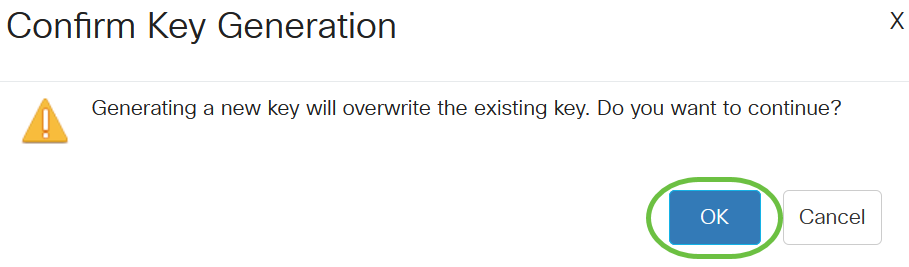
Etapa 11. (Opcional) Clique em Editar para editar uma chave atual.

Etapa 12. (Opcional) Escolha um tipo de chave na lista suspensa Tipo de chave.
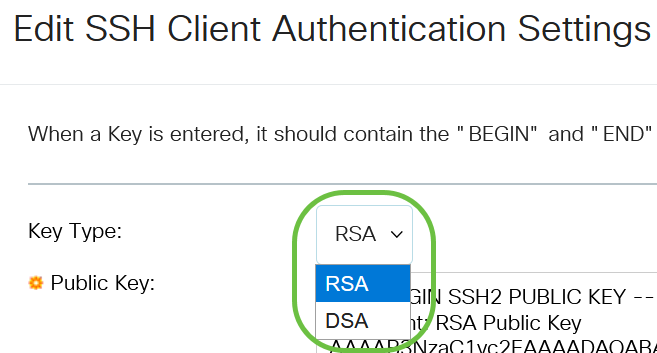
Neste exemplo, RSA é escolhido.
Etapa 13. (Opcional) Insira a nova chave pública no campo Chave pública.

Etapa 14. (Opcional) Insira a nova chave privada no campo Private Key.
Você pode editar a chave privada e clicar em Encrypted (Criptografado) para ver a chave privada atual como um texto criptografado ou Texto sem formatação para ver a chave privada atual em texto simples.
Etapa 15. (Opcional) Clique em Exibir dados confidenciais como texto não criptografado para mostrar os dados criptografados da página em formato de texto simples e clique em OK para continuar.

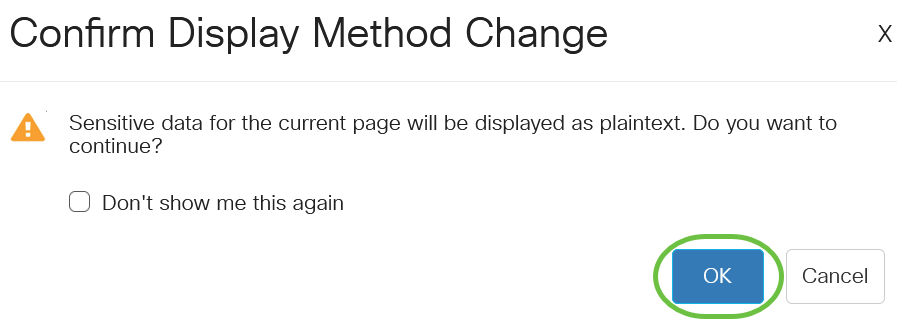
Etapa 16. Clique em Apply para salvar suas alterações e clique em Close.

Etapa 17. (Opcional) Clique em Excluir para excluir a chave selecionada.
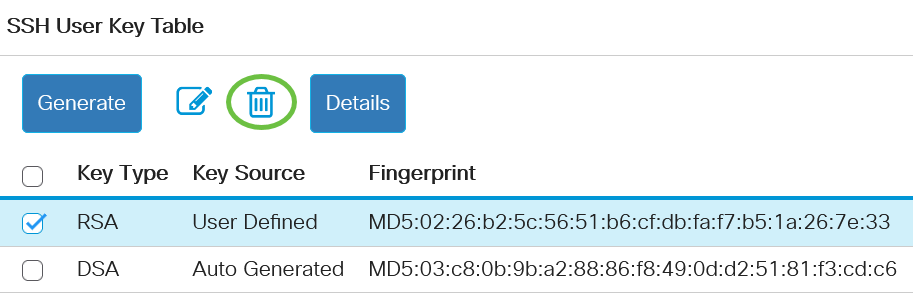
Etapa 18. (Opcional) Depois que uma mensagem de confirmação for exibida, clique em OK para excluir a chave.
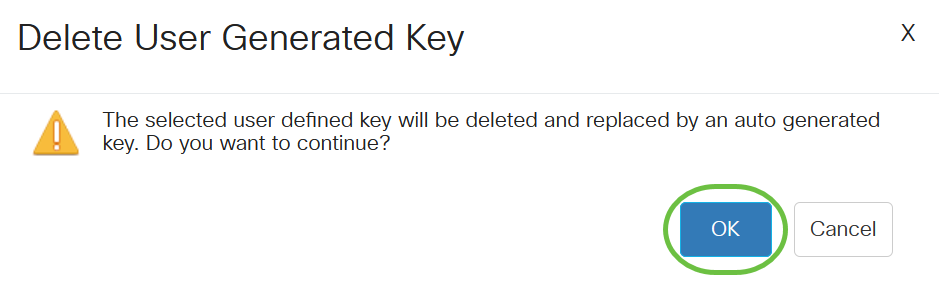
Etapa 19. (Opcional) Clique em Detalhes para ver os detalhes da chave selecionada.

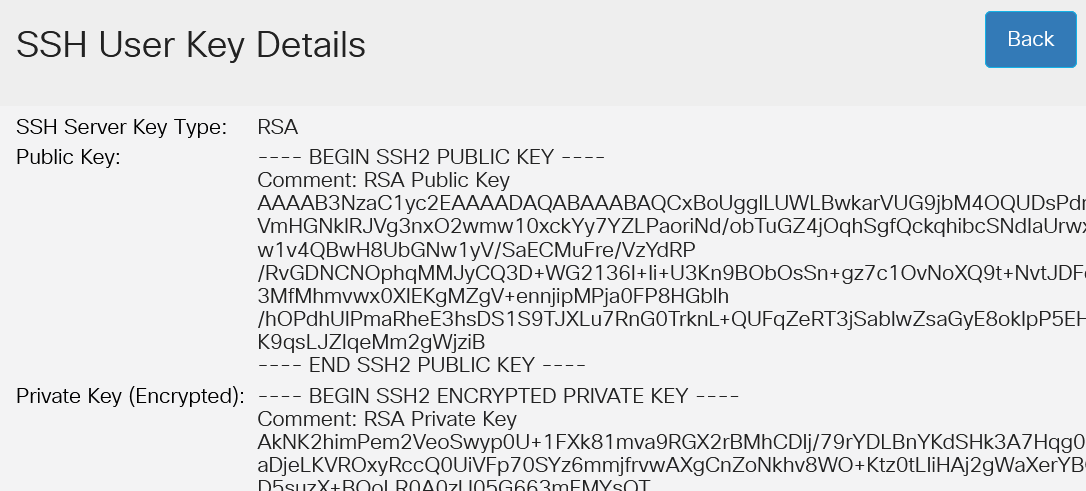
Etapa 20. (Opcional) Clique no botão Salvar na parte superior da página para salvar as alterações no arquivo de configuração de inicialização.
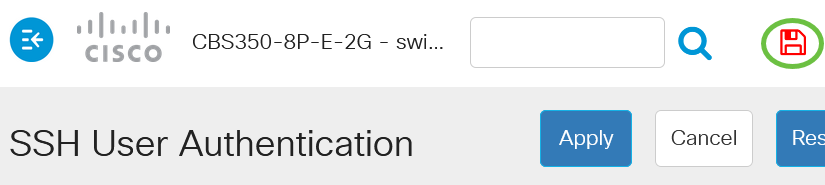
Agora você definiu as configurações de autenticação de usuário cliente no switch Cisco Business 350 Series.
Contate a Cisco
- Abrir um caso de suporte

- (É necessário um Contrato de Serviço da Cisco)
 Feedback
Feedback